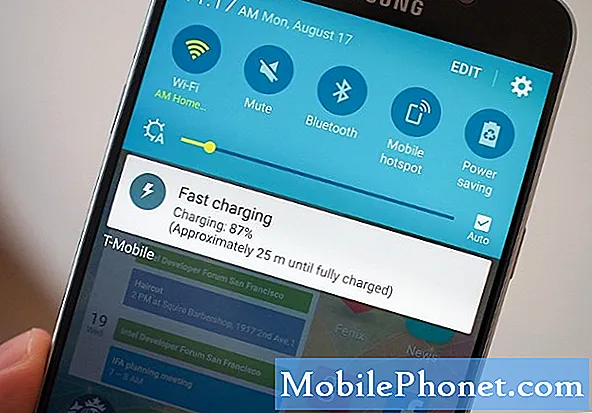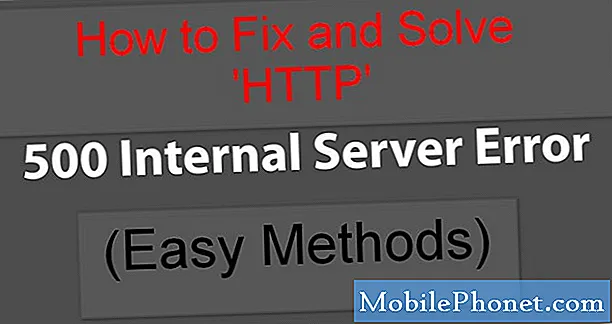
Innehåll
Hanteras i det här inlägget är ett av de vanligaste felen som uppstår när du använder YouTube-appen för Android. Läs vidare för att lära dig vad du ska göra om du stöter på ”500 internt serverfel” när du använder YouTube på din Galaxy S20.
Vad betyder ”500 internt serverfel”?
Det här felet innebär att något gick fel på YouTubes webbplats eller appens server. Med detta sagt är problemet inte troligt i telefonen. Även om det fortfarande är absolut nödvändigt att utesluta andra vanliga faktorer som kan ha utlöst samma fel. Om du väljer att felsöka din enhet har jag lagt fram några potentiella lösningar du kan prova.
Enkla sätt att hantera 500 interna servicefel i YouTube-appen
Tid som behövs: 10 minuter
Att utföra följande tweaks hjälper till att utesluta vanliga faktorer som kan hindra onlineappar som YouTube från att laddas och snarare uppmanar nämnda felmeddelande. Glöm inte att ladda om appen efter att ha utfört var och en av de givna lösningarna för att ta reda på om problemet är löst.
- Starta om din internetanslutning.
Med tanke på att felmeddelandet säger något om servern är det den första rekommendationen att kontrollera internetanslutningen på din telefon. Slumpmässiga internetproblem är oundvikliga och därför måste detta uteslutas i förväg.
Det enklaste sättet att kontrollera din internetanslutning är att öppna en webbläsare och sedan navigera genom olika webbplatser och sidor. Att ladda andra internetbaserade appar är också ett alternativ. Om det inte finns några problem att ladda webbplatser och onlineappar betyder det att internet fungerar bra. Annars måste du uppdatera det.
Det finns många sätt att uppdatera eller starta om internetanslutningen på din telefon. Du kan arbeta på Wi-Fi-växlingen eller gå direkt till modemet eller routern omstart. Eller så kan du också prova att göra det gamla flygplansläget.
Om du har skapat ett annat Wi-Fi-nätverk på din telefon, försök att glömma det aktuella nätverket och byt sedan till ett annat Wi-Fi-nätverk. Detta är sannolikt den nödvändiga lösningen om problemet tillskrivs ett skadat Wi-Fi-nätverk som används.
För att glömma Wi-Fi-nätverket på din Galaxy S20, följ bara dessa steg:
1. Gå till Inställningar.
2. Knacka på Anslutningar.
3. Tryck på Wi-Fi.
4. Tryck på ikonen Inställningar (kugghjul) bredvid ditt Wi-Fi-nätverk.
5. Tryck sedan på Glöm längst ned till höger på skärmen.
Det valda Wi-Fi-nätverket kommer sedan att glömmas bort och raderas från telefonens Wi-Fi-katalog.
Vid den här tiden kan du välja något av dina andra aktiva Wi-Fi-nätverk.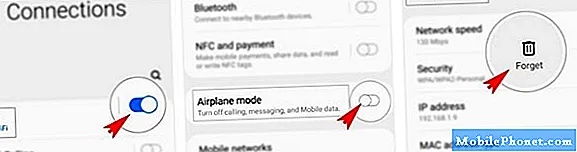
Om felet visas i både YouTube-appen och webbläsarversionen kan det vara ett problem med Googles YouTube-server. I det här fallet kan du antingen komma tillbaka senare och försöka igen eller nå YouTube Hjälp för ytterligare hjälp.
Och det täcker allt i den här felsökningsguiden. Håll dig uppdaterad för mer omfattande apphandledning och felsökningsguider i våra kommande inlägg.
Besök gärna vår Youtube-kanalför att se mer omfattande videor inklusive andra felsökningsguider och handledning.
LÄS OCH: Skype har inget ljud på Android 10 men video fungerar [Quick Fix]